Introduzione
In questo documento viene descritto come raccogliere i log per risolvere i problemi relativi a WebRTC su Expressway.
Prerequisiti
Requisiti
Cisco raccomanda la conoscenza dei seguenti argomenti:
- Conoscenze base di Cisco Meeting Server (CMS) Server, Expressway.
- La configurazione di CMS WebRTC over Expressway deve essere già configurata.
- Accesso a CMS, server Expressway, PC.
Componenti usati
Le informazioni fornite in questo documento si basano sulle seguenti versioni software e hardware:
- Server CMS
- Cisco Meeting App (CMA)
- Server core e edge Expressway
- Wireshark o software simile
- Google Chrome o software simile
- WinScp o software simile
Le informazioni discusse in questo documento fanno riferimento a dispositivi usati in uno specifico ambiente di emulazione. Su tutti i dispositivi menzionati nel documento la configurazione è stata ripristinata ai valori predefiniti. Se la rete è operativa, valutare attentamente eventuali conseguenze derivanti dall'uso dei comandi.
Raccogli registri
Passaggio 1. Avviare l'accesso ai server Expressway.
Avviare la registrazione diagnostica insieme a tcpdump sui server Expressway-Core e Edge.
1. Passare a Manutenzione > Diagnostica > Registrazione diagnostica come mostrato nell'immagine.
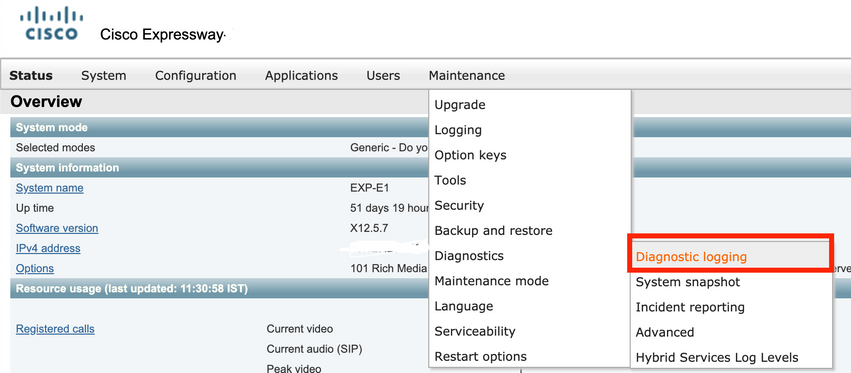
2. Selezionare la casella di spunta Take tcpdump while logging come mostrato nell'immagine, quindi selezionare il pulsante Start new log (Avvia nuovo log) come mostrato nell'immagine.
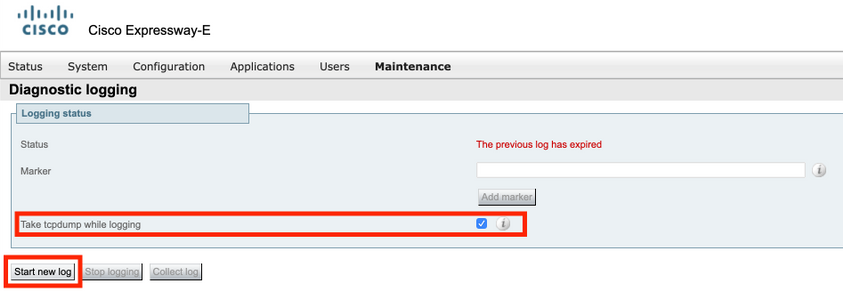
Passaggio 2. Avviare l'acquisizione dei pacchetti sul PC locale.
Avviare l'acquisizione dei pacchetti sul PC locale con l'aiuto dell'applicazione Wireshark.
1. Passare a Cattura > Opzioni e selezionare l'interfaccia attraverso la quale il PC accede alla rete, quindi selezionare Avvia come mostrato nell'immagine.
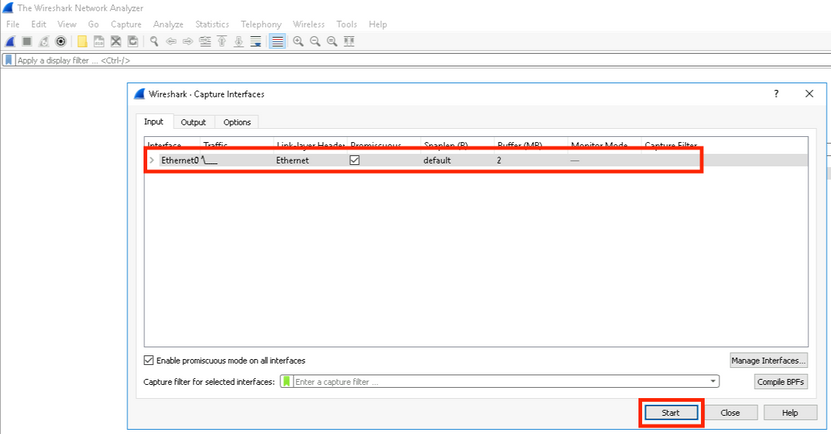
Passaggio 3. Ricreare il problema.
Ricreare il problema reale con WebRTC su expressway con l'aiuto del browser Google Chrome in una nuova scheda.
Passaggio 4. Raccogliere i log di diagnostica dall'app CMA WebRTC.
1. Selezionare il pulsante di diagnostica come mostrato nell'immagine.

2. Quindi immettere la descrizione del problema nella casella Diagnostica visualizzata e selezionare OK come mostrato nell'immagine.
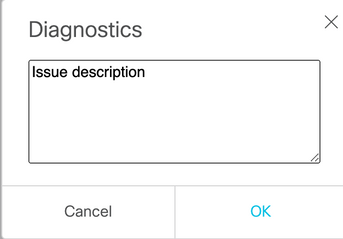
2. Quindi, selezionare il pulsante Email come mostrato nell'immagine e salvare l'output come file di testo.

Passaggio 5. Arrestare e scaricare il bundle di log dai server expressway.
1. Arrestare la registrazione diagnostica su entrambi i server Expressway-Core e Edge. A tale scopo, selezionare Stop logging (Interrompi registrazione) come mostrato nell'immagine.
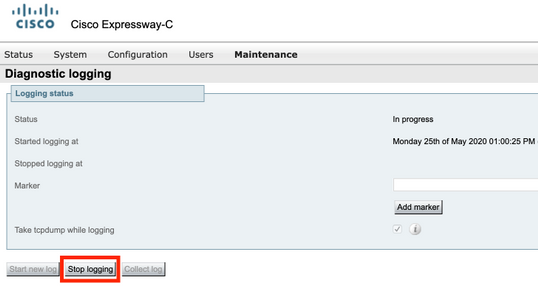
2. Selezionare quindi il pulsante Raccogli log e selezionare Scarica come mostrato nell'immagine per scaricare il bundle del log di diagnostica acquisito.
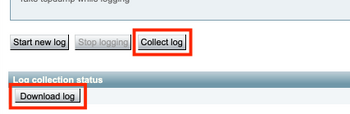
Passaggio 6. Scaricare il bundle del log dai server CMS.
Accedere al server CMS con l'aiuto di WinScp o software client SFTP simile, le credenziali di amministratore e scaricare logbundle.tar.gz sul PC locale.
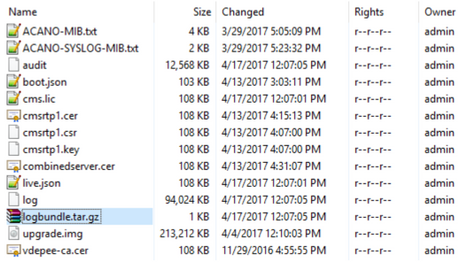
Passaggio 7. Arrestare e salvare le acquisizioni dei pacchetti sul PC locale.
Selezionare Stop packet capture on Wireshark con l'aiuto del pulsante rosso, come mostrato nell'immagine, quindi salvare il file di acquisizione del pacchetto in una posizione sicura.

Passaggio 8. Raccogliere i registri di diagnostica di sistema dal PC locale.
- In Windows, eseguire il comando "dxdiag" al prompt dei comandi e selezionare Salva tutte le informazioni. pulsante per salvare l'output nelle finestre aperte come mostrato nell'immagine.

1. Passare al menu Apple sulla barra dei menu > Informazioni su questo Mac e selezionare Report di sistema...
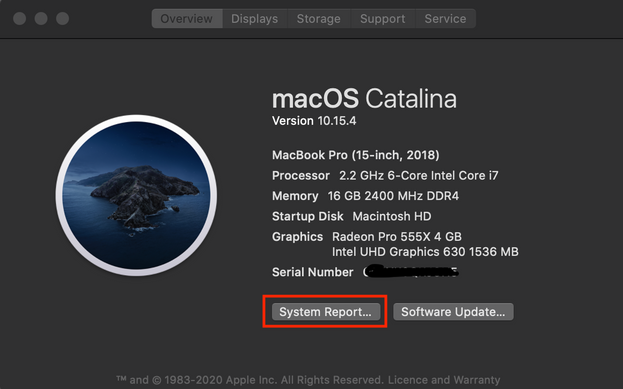
2. Quindi, nella nuova finestra di dialogo aperta, passare a File > Salva per salvare il rapporto di sistema.
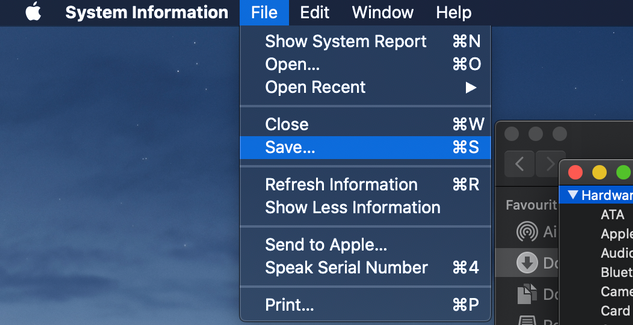
Carica i registri raccolti nella richiesta TAC
Caricare dal PC locale i bundle dei log di diagnostica scaricati da expressway, packet capture, i log di diagnostica di sistema e i log di diagnostica CMA WebRTC sul caso TAC con l'aiuto della procedura descritta di seguito.